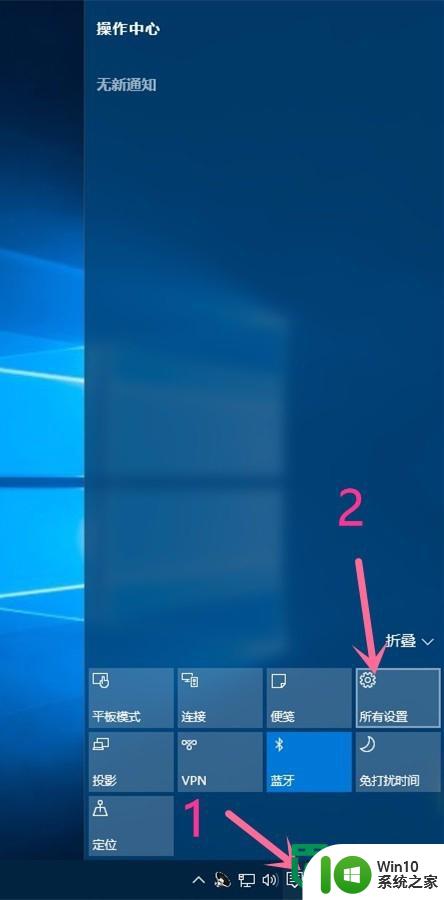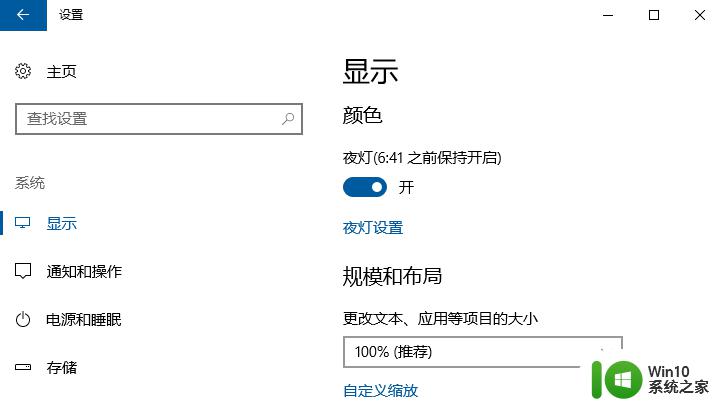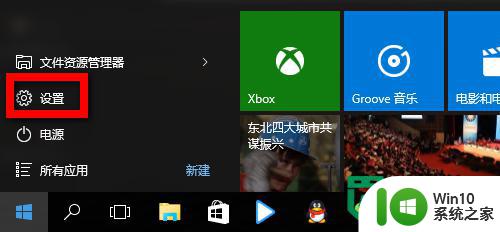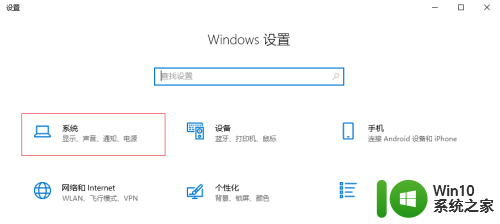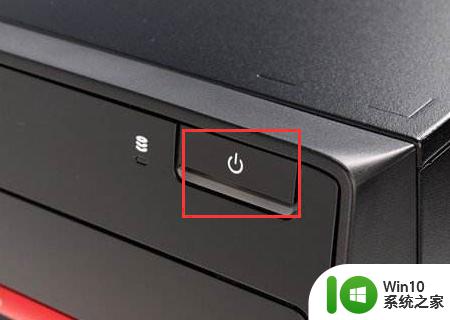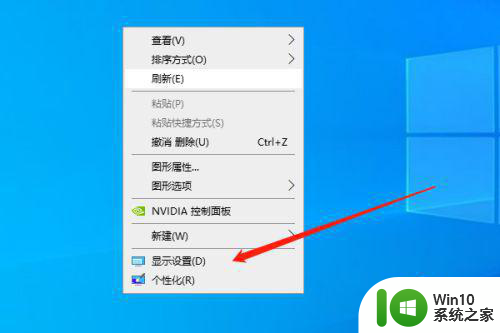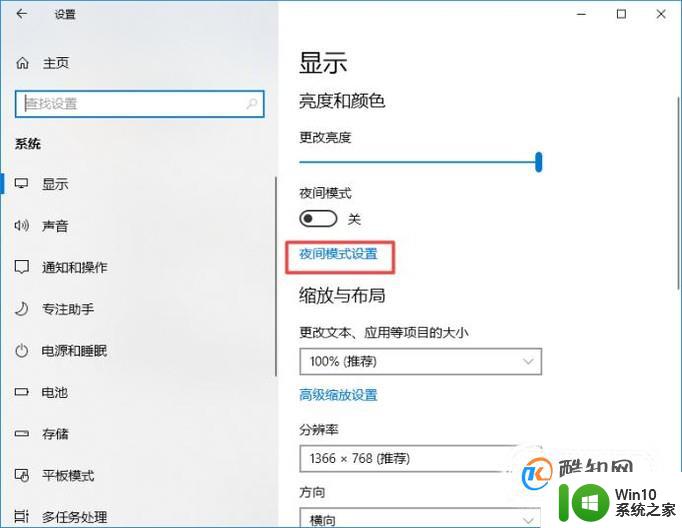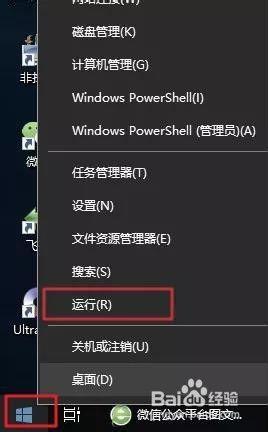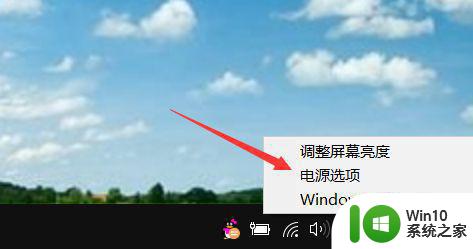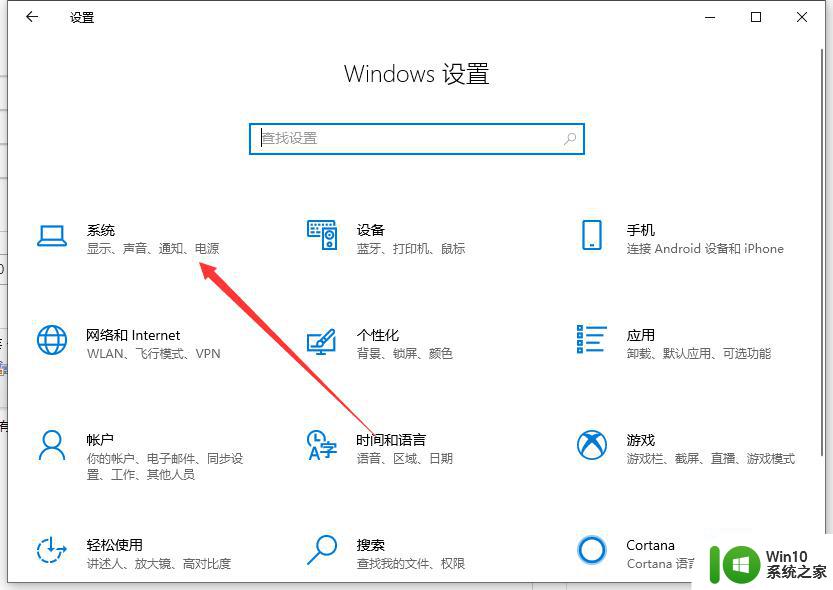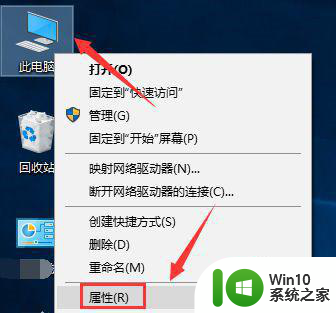Win10系统节电设置的几种方法 如何设置Win10系统的节电模式
Win10系统作为目前最新的操作系统版本,拥有众多强大的功能和便捷的操作方式,其中节电模式是一项非常实用的功能,可以帮助用户有效降低电脑的功耗,延长电池的使用时间。在Win10系统中,我们可以通过多种方法来设置节电模式,从而达到节能环保的目的。本文将介绍几种常用的Win10系统节电设置方法,帮助大家实现电脑的智能管理,提高使用效率的同时节省能源。无论是笔记本用户还是台式机用户,都可以根据自身需求和使用习惯,选择适合自己的节电模式,以实现最佳的节能效果。

win10系统节电设置的几种方法:
1、开启“节电模式”。我们可以设置电脑在达到特定的电量后进入到“节电模式”。
2、降低电量消耗。打开“控制面板”,“硬件和声音”,“电源选项”,设置熄屏后的电量消耗,使计算机进入睡眠状态的时间。
3、注意在不使用 Wi-Fi、蓝牙与定位等耗电量较大的功能时将它们关闭。许多用户都忽略了该问题,当你不需要使用网络或在路上时,不妨将电脑开启飞行模式,这样能节省不少电量。
4、限制浏览器打开的标签页数量。打开的数量越少就电源消耗就越低。
5、减少屏幕显示的色彩。“个性化”设置中,将桌面背景设为单色调(最好是黑色),因为单色调的比较不消耗电量。
以上就是关于Win10系统节电设置的几种方法的全部内容,有出现相同情况的用户就可以按照小编的方法了来解决了。